当我们在使用CAD机械软件绘制图纸时,很多情况下,在绘图过程中,我们会使用CAD软件绘制一些结构构件,来辅助我们绘图。那浩辰CAD中如何绘制中心线呢?今天就为大家简单介绍下。
CAD机械软件中绘制中心线的过程:
浩辰CAD机械2019的中心线功能适用于两种类型,一种是圆、圆弧、椭圆、椭圆弧等对象的中心线;另一种则包含了十字中心线、带孔十字中心线、过角点的中心线、过平板的十字中心线、过整圆的十字中心线、带角度的十字中心线、过孔的十字中心线等8种中心线类型。更重要的是,该功能不仅仅可以创建出中心线,还能同时生成圆孔等元素,可极大的提高绘图效率。
我们先来看看如何绘制以圆、椭圆等为对象的中心线。
依次单击【浩辰机械】—【绘图工具】—【中心线】,或输入快捷键ZX,命令行提示:“选择线或者圆或者椭圆或者圆弧或者平行四边形:(T-使用拖动方式确定出头长度,D-设置默认出头长度)”从命令行提示可以看出,中心线的出头长度还可以随意调整。
我们选择一个圆对象,直接回车即可。
接着我们再来看下另一种类型的中心线功能。
依次单击【浩辰机械】—【绘图工具】—【中心线】—【中心线】,命令行提示:“指定中心线起点<对话框(D)>:”若输入“D”,软件则弹出“中心线”对话框,对话框中有8种类型,用户可以根据自己的需要进行选择(如图1)。
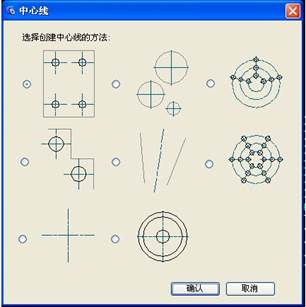
图1
以上就是在浩辰CAD机械软件中,当我们在绘图时想要绘制中心线时,我们可以通过其他的方法来操作,也可以参考上述方法。今天就介绍这么多了。安装浩辰CAD软件试试吧。更多CAD教程技巧,可关注浩辰CAD官网进行查看。

2021-10-14

2021-10-11

2021-10-09

2019-10-30

2019-09-19

2019-09-19

2019-09-19

2019-09-19

2019-09-19

2019-09-19

2019-09-19

2019-09-19
